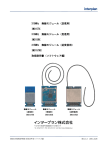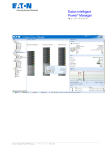Download Rooster GX 開発環境説明書
Transcript
開発環境説明書
開発環境説明書
はじめに
はじめに
表記について
本取扱説明書では、安全にお使いいただくために、守っていただきたい事項に次のマークを表示しておりま
す。
人体に危険を及ぼしたり、装置に大きなダメージを与えたりする可能性があることを示しています。必ずお守
りください。
機能停止を招いたり、各種データを消してしまったりする可能性があることを示しています。十分に注意して
ください。
関連する情報を記載しています。参考にお読みください。
商標について
「Rooster」「SUNSYNC」は、サン電子株式会社の登録商標および商標登録出願中です。
Oracle と Java は、Oracle Corporation およびその子会社、関連会社の米国およびその他の国における登録商
標です。
その他、本取扱説明書に記載されている会社名、製品名は、各社の商標または登録商標です。
本文中の各社の商標または登録商標には、TM、®マークは表示しておりません。
GPL/LGPLライセンスについて
本製品は、GPL version2.0/LGPL version2.0 の適用ソフトウェアを使用しております。オープンソースとし
ての性格上著作権による保証はなされておりませんが、本製品につきましては保証書、および取扱説明書記
載の条件により当社による保証がなされています。GPL/LGPL のライセンスにつきましては、以下の URL
をご覧ください。
http://www.gnu.org/licenses/gpl-2.0.html
http://www.gnu.org/licenses/lgpl-2.0.html
変更済み GPL 対象モジュール、その配布方法につきましては、サン電子(株)サポートセンターにご連絡く
ださい。なお、配布時発生する費用はお客様のご負担となります。
本取扱説明書の画面イメージは開発中のものです。
実際の画面とは多少異なる場合があります。
2
開発環境説明書
安全上のご注意(必ずお守りください)
安全上のご注意(必ずお守りください)
ここに記載している注意事項は、安全に関わる重要な内容ですので、必ず守ってください。本取扱説明書で
は、安全上の注意事項を「警告」と「注意」に区分しています。
警告
注意
この表示を無視して、間違った取り扱いをした場合、人が死亡または重傷を負う可能性が
想定される内容を示しています。
この表示を無視して、間違った取り扱いをした場合、人が損害を負う可能性が想定される
内容、および物的損害のみの発生が想定される内容を示しています。物的損害とは、家屋、
家財および家畜、ペットに関する拡大損害を示しています。
禁止
禁止行為(してはいけないこと)を示しています。
強制
強制行為(必ずしなければいけないこと)を示しています。
なお、注意、禁止に記載した事項でも、状況によっては重大な結果に結びつく場合があります。いずれも重
要な内容を記載していますので、必ず守ってください。
3
開発環境説明書
安全上のご注意(必ずお守りください)
警告
本製品を分解したり、改造したりしないでください。
分解禁止
感電、火災、故障の原因になります。
近くに雷が発生したときには AC アダプタまたは電源ケーブルを本体から抜いてご使用をお控えくだ
さい。
禁止
落雷が火災、感電、故障の原因となるときがあります。
本製品に水などの液体をかけたり、異物を入れたりしないでください。
禁止
感電や火災の原因になります。
万一、本製品に液体がかかったり、異物が入ったりした場合は、AC アダプタまたは電源ケーブルを
本体から抜いて、点検修理を依頼してください。
製品から煙、異臭、異常音が発生した場合は、AC アダプタまたは電源ケーブルを本体から抜き、本
製品を接続している機器からケーブルを取り外してください。また、点検修理を依頼してください。
強制
火災の原因になります。
電源ケーブルを傷つけないでください。
禁止
感電、火災の原因になります。
AC アダプタは、AC100V コンセントに接続してください。また、本製品を設置、移動する時は、電
源プラグを抜いてください。
強制
故障、火災の原因になります。
梱包のポリ袋などは、小さいお子様の手の届く所に置かないでください。
禁止
小さいお子様がかぶったり、飲みこんだりすると、呼吸を妨げる危険があります。
電源プラグは確実に根元まで差し込んでください。また、電源プラグとコンセントの間のほこりは、
定期的(半年に一回程度)に取り除いてください。
強制
電源プラグの間にほこりが付着し、電源が短絡して発煙、発火、火災の恐れがあります。
4
開発環境説明書
安全上のご注意(必ずお守りください)
注意
この取扱説明書に記載されている周囲環境条件以外では、使用、保管しないでください。
禁止
本製品の故障や破損などによって、発煙、発火、感電の原因になります。下記の環境には、特にご
注意ください。
室内または製品周囲の温度や湿度が極端に高い、または低い場所
結露がある場所
急激な温度変化が起きる場所
ほこりが多い場所
静電気が発生しやすい場所
腐食性のガスが発生する場所
水などがかかりやすい場所
振動や衝撃が加わるような不安定な場所
油煙が当たる場所
直射日光が当たる場所
製品周囲に発熱する器具や燃えやすい物がある場所
周囲に置いてある物との間に適切な空間がない場所
専用の AC アダプタまたは規格に合った電源以外を使用しないでください。
禁止
他の電源を使用すると、故障、火災の原因になります。
30cm 以上の高さから落とした場合は、使用を中止し、点検、修理を依頼してください。
強制
そのまま使用すると、重大な事故になる可能性があります。
ご使用にあたってのお願い
本製品周辺で静電気的障害を発生させないでください。
本製品は、静電気に敏感な部品を使用しています。特に、コネクタの接点、ポート、その他の部品に、素手で触れ
ないでください。部品が静電破壊するおそれがあります。
本製品はていねいに取り扱ってください。
本製品に強いショックを与えると破損の原因になります。
本製品のお手入れは、電源を切った状態で行ってください。
誤動作や故障の原因になります。
本製品のお手入れには、揮発性の有機溶剤、薬品、化学ぞうきんなどを使用せず、乾いた柔らかい布で拭
いてください。汚れがひどい場合は、柔らかい布に台所中性洗剤をしみこませて固く絞ってから拭き、最
後に乾いた柔らかい布で仕上げてください。
揮発性の有機溶剤、薬品、化学ぞうきんなどを使用すると、変質、変色、場合によっては破損の原因になります。
地球環境保全のため、次のことにご協力ください。
本製品および付属品は、不燃物として処分してください。
廃棄方法は、地方自治体などで決められた分別収集方法に従ってください。
一般ごみとして、家庭で焼却処分しないでください。
ダイオキシンや塩化水素ガスなどが発生し、環境や人体に影響を与えます。
5
開発環境説明書
安全上のご注意(必ずお守りください)
ご注意
本製品の仕様は国内向けになっておりますので、海外ではご利用になれません。
These products are designed for use in Japan only and cannot be used in any other countries.
本製品は、パソコンなどの OA 機器に使用することを目的に設計、製造されています。医療機器や幹線通
信機器、電算機システムなどの、きわめて高い安全性や信頼性が要求される用途には使用しないでくださ
い。
一般の電話機やテレビ・ラジオなどをお使いになっている近くで使用すると、影響を与える場合がありま
すので、なるべく離れた場所でご使用ください。
強い磁界の中や腐食性のガスの中で使用したり保管したりしないでください。
故障の原因となります。
本装置に電源を供給して使用した場合、下記の事項を注意することを推奨いたします。
高精度な制御や微弱な信号を取り扱う電子機器の近くでは、本装置の電源を切れる構造とすることをお奨
めします。
電子機器が誤作動するなど影響を与える可能性があります。
【ご注意いただきたい電子機器の例】
補聴器、植込み型心臓ペースメーカおよび植込み型除細動器、その他医用電気機器、火災報知機、自動ド
ア、その他の自動制御機器など
※参考:「医用電気機器への電波の影響を防止するための携帯電話端末等の使用に関する指針」(電波環
境協議会[平成 9 年 4 月])
取扱説明書について、次の点にご注意ください。
1. 本製品は各通信事業者の USB 型データ通信端末を利用して無線によるデータ通信を行う事が出来る
装置です。本製品およびモバイル通信端末等の不具合、誤動作又は停電、回線障害、その他の外部要
因によって通信障害が発生したために生じた損害等については、当社としては責任を負いかねますの
で、あらかじめご了承ください。
2. 本取扱説明書の内容の一部または全部を、無断で転載することを禁止します。
3. 本取扱説明書の内容に関しては、将来予告なしに変更される場合があります。
4. 本取扱説明書の内容につきましては、万全を期して作成致しましたが、万一ご不審な点や、ご不明な
点、誤り、記載漏れ、乱丁、落丁、その他お気づきの点等ございましたら、当社までご連絡ください。
5. 適用した結果の影響につきましては、3 項にかかわらず責任を負いかねますので、ご了承ください。
6. 本取扱説明書で指示されている内容につきましては、必ず従ってください。本取扱説明書に記載され
ている内容を無視した行為や誤った操作によって生じた障害や損害につきましては、保証期間内で
あっても責任を負いかねますので、ご了承ください。
6
開発環境説明書
目次
目次
はじめに 2
安全上のご注意(必ずお守りください) ..................................................................................... 3
1章
2章
開発環境の概要 ..................................................................................................................... 9
1-1
開発環境について.................................................................................................... 9
1-2
開発環境に含まれるソフトウェア............................................................................... 9
1-3
開発環境の接続構成 ............................................................................................. 10
開発環境の起動 ................................................................................................................... 11
2-1
2-2
3章
4章
5章
クロス開発環境の起動 ........................................................................................... 11
2-1-1
クロス開発環境の設定 ........................................................................... 11
2-1-2
サービス環境設定 .................................................................................. 11
ネイティブ開発環境の起動 ..................................................................................... 14
ディストリビューションの概要 ................................................................................................. 16
3-1
ディストリビューション構成 ...................................................................................... 16
3-2
ファイルシステム構成 ............................................................................................. 17
3-2-1
ファイルマウント構成 .............................................................................. 17
3-2-2
Version 情報ファイル ............................................................................. 17
3-2-3
設定ファイル ........................................................................................... 17
3-2-4
SYSLOG ファイル .................................................................................. 17
3-3
オープンソース一覧 ............................................................................................... 18
3-4
クロスコンパイル環境 ............................................................................................. 20
3-4-1
クロスコンパイル用プログラム ................................................................. 20
3-4-2
ファームウェア作成環境 .......................................................................... 20
サービスの管理.................................................................................................................... 21
4-1
サービス監視プログラム ......................................................................................... 21
4-2
監視するサービスの管理 ....................................................................................... 22
4-2-1
サービスの登録 ...................................................................................... 22
4-2-2
サービスの実行 ...................................................................................... 22
4-2-3
サービスの停止 ...................................................................................... 22
4-2-4
監視対象サービスの削除 ....................................................................... 23
アプリケーションの開発 ........................................................................................................ 24
5-1
アプリケーションのコンパイル方法 .......................................................................... 24
5-2
パッケージの作成 .................................................................................................. 25
5-2-1
基本ディレクトリの作成 ........................................................................... 25
5-2-2
設定ファイルの保存と復旧 ...................................................................... 25
7
開発環境説明書
付録
目次
5-2-3
プログラムとライブラリの設定.................................................................. 26
5-2-4
監視対象のサービスとして登録 .............................................................. 27
5-2-5
パッケージの圧縮 ................................................................................... 28
5-3
ファームウェアの作成 ............................................................................................. 29
5-4
ファームウェアの更新 ............................................................................................. 31
5-4-1
DIP スイッチによる更新 .......................................................................... 31
5-4-2
firm コマンドによる更新 .......................................................................... 32
39
付録 A ハードウェアに関する情報 ....................................................................................... 39
RS-232C ポート .................................................................................................... 39
LED
40
DIP スイッチ .......................................................................................................... 42
付録 B カーネルコンパイル手順 .......................................................................................... 43
付録 C アプリケーション開発に役立つコマンド ..................................................................... 44
CPU 間通信コマンド .............................................................................................. 44
LED 制御コマンド................................................................................................... 49
ファームウェア更新コマンド .................................................................................... 51
付録 D 機器の状態情報 ..................................................................................................... 52
瞬停による再起動確認........................................................................................... 52
Watchdog タイマーによる再起動確認 .................................................................... 52
8
開発環境説明書
1章 開発環境の概要
1章 開発環境の概要
この章では、Rooster GX の開発環境の概要、および開発環境を使用するにあたって必要なネットワーク構成
とソフトウェア構成について説明します。
1-1 開発環境について
Rooster GX の開発環境を利用すると、Rooster GX の機能を最大限に活かした独自のアプリケーションを
開発することができます。
Rooster GX は、以下の開発環境を提供しています。
VMware Player を使用したクロス開発環境
NFS マウント方式のファイルイメージを利用したネイティブ開発環境
それぞれの開発環境の Linux ディストリビューションには Debian 6.0 squeeze を採用しているため、開
発に必要なパッケージを容易にインストールすることが可能です。
ディストリビューションの詳細については、『3 章
ディストリビューションの概要』で説明しています。
1-2 開発環境に含まれるソフトウェア
開発環境に添付しているメディアには、次のものが含まれています。
firmwareディレクトリ
Rooster GX のファームウェアが保存されています。また、MD5 チェックサム値が保存されているファイ
ルも格納されています。
MD5 チェックサム値は、md5sum コマンドで作成しています。
nfsディレクトリ
ネイティブ開発環境である NFS イメージが保存されています。
添付されている VMware イメージには、NFS イメージが含まれています。
sdkディレクトリ
Rooster GX ファームウェアを作成するための SDK が保存されています。
添付されている VMware イメージには、SDK が含まれています。
sourcesディレクトリ
Rooster GX で採用しているブートローダー(U-Boot)とカーネル(Linux-2.6.31)のソースファイルが保
存されています。
toolsディレクトリ
クロス開発環境である VMware イメージが保存されています。
9
開発環境説明書
1章 開発環境の概要
1-3 開発環境の接続構成
開発環境を利用するためには、PC(Windows パソコン)と Rooster GX を以下の図のように接続してく
ださい。
社内 LAN には接続せず、必ず独立したネットワークとして構成するようにしてください。
ルーターは、クロス開発環境やネイティブ開発環境のパッケージ追加/更新時などに Internet
へ接続するために使用します。Internet を利用しない場合は、ルーターに接続する必要はあり
ません。
開発環境の接続構成
デバッグボード
RS-232C(クロスケーブル)
HUB
LAN
PC: 192.168.62.252/24
Vmware: 192.168.62.253/24
LAN
Rooter GX
Firm: 192.168.62.1/24
SDK: 192.168.62.64/24
ルーター: 192.168.62.254/24
Rooster GX とデバッグボードの接続方法
デバッグポート
RS-232C コネクタ
デバッグボード
Internet
10
開発環境説明書
2章 開発環境の起動
2章 開発環境の起動
この章では、クロス開発環境とネイティブ開発環境を起動するための設定方法および起動手順について説明
します。
2-1 クロス開発環境の起動
ここでは、クロス開発環境を起動し、ネイティブ開発環境の起動に必要なサービス環境設定について説明
します。
クロス開発環境の設定
2-1-1
VMware Player を使用して、クロス開発環境の VMware イメージファイルを起動します。
VMware Player Version 5.0.2 build-1031769 で動作確認しています。
1. クロス開発環境の VMware イメージファイル「Debian 6 Rooster-GX.zip」を、「マイドキュメント
¥Virtual Machine」などのフォルダに解凍します。
「マイドキュメント¥Virtual Machine」以外のフォルダでも問題ありません。
2. VMware Player の設定をして、VMware イメージファイルを起動します。
3. 以下のアカウントでログインします。
ID
パスワード
root
root
user
user
ネイティブ開発環境の起動に必要な設定をするには、root 権限が必要となります。
2-1-2
サービス環境設定
ここでは、主要なサービスの構成について説明します。
ネットワーク環境にあわせてサービスを設定してください。
SSHサービス環境
SSH サービスは、起動時に自動的に開始されるようになっています。
11
開発環境説明書
2章 開発環境の起動
DHCPサービス環境
DHCP サービスは、起動時に自動的に開始されないように設定されています。
ネットワーク環境にあわせて設定を変更してください。『1-3 開発環境の接続構成』で示した構成で利
用する場合は、Rooster GX の MAC アドレスの設定のみを変更するだけで、DHCP サービスを開始する
ことができます。
1. エディタで/etc/dhcp/dhcpd.conf ファイルを開き、ネットワークの設定を変更します。
/etc/dhcp/dhcpd.conf の設定例
dns-update-style none;
option domain-name "example.org";
option domain-name-servers ns1.example.org, ns2.example.org;
default-lease-time 600;
max-lease-time 7200;
log-facility local7;
subnet 192.168.62.0 netmask 255.255.255.0 {
range 192.168.62.32 192.168.62.63;
option routers 192.168.62.254;
option subnetmask 255.255.255.0;
option broadcast-address 192.168.62.255;
host rooster {
hardware ethernet 00:80:F3:6F:xx:xx;
←Rooster GX の MAC アドレスを指定
fixed-address 192.168.62.64;
filename "uImage";
option host-name "roosterGX";
option root-path "/srv/nfs/roosterGX";
next-server 192.168.62.253;
}
}
2. DHCP サーバを起動します。
# /etc/init.d/isc-dhcp-server start
DHCP サーバを停止するには、次のように実行します。
# /etc/init.d/isc-dhcp-server stop
3. 起動時に自動的に開始するように設定するには、次のように実行します。
# update-rc.d isc-dhcp-server defaults
自動的に開始しないように設定するには、次のように実行します。
# update-rc.d isc-dhcp-server remove
12
開発環境説明書
2章 開発環境の起動
TFTPサービス環境
TFTP サービスは、接続要求が発生した場合に、自動的に起動される設定になっています。
ネイティブ開発環境の起動時に、Linux カーネルイメージを配信します。
カーネルイメージは、「/srv/tftp/uImage」に保存してください。
カーネルイメージは、VMware イメージに含まれています。
NFSサービス環境
NFS サービスは、ネイティブ開発環境に必要です。
ネットワーク環境にあわせて設定する必要があります。ただし、『1-3 開発環境の接続構成』で示した
構成で利用する場合は、設定する必要はありません。
1. エディタで/etc/exports ファイルを開き、設定を変更します。
/etc/exports の設定例
/srv/nfs/roosterGX 192.168.62.0/24(insecure,rw,sync,no_root_squash)
2. 設定を変更した場合、以下のコマンドを実行して、設定内容を反映してください。
# exportfs –ra
13
開発環境説明書
2章 開発環境の起動
2-2 ネイティブ開発環境の起動
ここでは、ネイティブ開発環境を起動する手順について説明します。
1. PC と Rooster GX を接続します。
接続の構成と注意事項については、『1-3 開発環境の接続構成』を参照してください。
2. VMware Player でクロス開発環境の VMware イメージファイルを起動し、DHCP/TFTP/NFS サー
ビスを起動します。
詳細については、『2-1-1 クロス開発環境の設定』を参照してください。
3. Rooster GX の DIP スイッチをブートローダモード(U-Boot)に設定し、電源を供給します。
DIP スイッチについては、『付録 A ハードウェアに関する情報』を参照してください。
4. コンソールに「Enter password - autoboot in 60 sec...」と出力されてから、60 秒以内に
「roostergx」と入力します。
5. 「SUNCORP>>」というコマンドプロンプトが表示されたら、以下のように DHCP を実行します。
Enter password - autoboot in 60 sec...
SUNCORP>> dhcp
BOOTP broadcast 1
DHCP client bound to address 192.168.62.64
6. DHCP で正常に IP アドレスを取得できたら、run bootcmd_nfs コマンドを実行します。
SUNCORP>> run bootcmd_nfs
Using egiga0 device
TFTP from server 192.168.62.253; our IP address is 192.168.62.64
Filename 'uImage'.
Load address: 0x2000000
Loading: ##########################################################
##########################################################
##########################################################
##########################################################
##########################################################
##########################################################
##########################################################
##########################################################
##########################################################
#############################
done
Bytes transferred = 3149384 (300e48 hex)
## Booting image at 02000000 ...
Image Name:
Linux-2.6.31.β
Created:
2013-02-04 7:11:56 UTC
Image Type:
ARM Linux Kernel (uncompressed)
Data Size:
3149320 Bytes = 3 MB
Load Address:
00008000
Entry Point:
00008000
Verifying Checksum ... OK
OK
Starting kernel ...
14
開発環境説明書
2章 開発環境の起動
Uncompressing
Linux............................................................................
.................................................................................
............. done, booting the kernel.
Linux version 2.6.31.8 (user@debian) (gcc version 4.4.5 (Debian 4.4.5-8) ) #1 Mon Feb
4
16:11:40 JST 2013
CPU: Feroceon 88FR131 [56251311] revision 1 (ARMv5TE), cr=00053977
CPU: VIVIT data cache, VIVIT instruction cache
Machine: Feroceon-KW
<省略>
Debian GNU/Linux 6.0 rooster ttyS0
rooster login:
7. 「rooster login:」プロンプトが表示されたら、以下のアカウントでログインします。
ID
パスワード
root
root
user
user
8. 通常、ルートディレクトリは read only に設定されているため、書き込むことができません。
ルートディレクトリを書き込み可能に設定するためには、以下のコマンドを実行する必要があります。
# mount -o remount,rw /
read only に戻すには、次のコマンドを実行します。
# mount -o remount,ro /
15
開発環境説明書
3章 ディストリビューションの概要
3章 ディストリビューションの概要
Rooster GX の開発環境で使用している Linux ディストリビューションは、Debian 6.0 squeeze で提供されて
いるソースファイルをベースに、サン電子が独自の修正を加えたオリジナルディストリビューションです。
この章では、ディストリビューションやファイルシステムの構成、利用できるオープンソースなど、サン電
子オリジナルディストリビューションの概要について説明します。
3-1 ディストリビューション構成
サン電子のオリジナルディストリビューションは、次のように構成されています。
各種コマンド
各種サービス
SUNSYNC
シェル
サービス監視プログラム(起動・停止・再起動・生存確認)
※意図しないサービス停止時に自動的に再起動します。
Linux カーネル
Rooster GX メインボード
3G 拡張ボード
拡張ボード
16
開発環境説明書
3章 ディストリビューションの概要
3-2 ファイルシステム構成
ここでは、ファイルシステムの構成および主要なファイルについて説明します。
3-2-1
ファイルマウント構成
サン電子オリジナルのディストリビューションは、基本的には Debian 6.0 squeeze と同じ構成ですが、
組み込みシステム向けに、マウントポイントなどが修正されています。
ディストリビューションのファイルシステム構成を以下に示します。
ファイルシステムとマウントポイントの一覧
デバイス
デバイスパス
マウントパス
ファイルシステムフォーマット
MTD4
/dev/mtdblock4
/
JFFS2(ro)
MTD5
/dev/mtdblock5
/var/log
JFFS2(rw)
none
proc
/proc
proc
none
sysfs
/sys
sysfs
none
tmpfs
/mnt/union
tmpfs
none
unionfs
/etc
/mnt/union/etc
none
unionfs
/var
/mnt/union/var
none
unionfs
/tmp
/mnt/union/tmp
none
unionfs
/media
/mnt/union/media
none
tmpfs
/dev
tmpfs(udev)
3-2-2
Version情報ファイル
ディストリビューションの Version 情報は、/etc/version ファイルに保存されています。
/etc/version の例
Rooster GX Version xx.xx.xx build xx
xx には可変長で数字が入ります。
3-2-3
設定ファイル
Rooster GX の設定パラメータは、/etc/config.xml ファイルに XML 形式で保存されています。
config save コマンドを実行すると、Flash メモリに保存されます。
コマンドの詳細については、『Rooster GX 取扱説明書』の『コマンドリファレンス編』を参照してください。
3-2-4
SYSLOGファイル
SYSLOG は、ログファイルの/var/log/messages に保存されます。指定サイズを超えた場合、ログファ
イルはローテートされます。
17
開発環境説明書
3章 ディストリビューションの概要
3-3 オープンソース一覧
サン電子オリジナルのディストリビューションは、以下のオープンソースを使用して作成されています。
オープンソース一覧(標準)
パッケージ名
バージョン
attr
2.4.44
bind9
9.7.3
bsdmainutils
8.0.13
busybox
1.17.1
bzip2
1.0.5
curl
7.21.0
cyrus-sasl2
2.1.23
daemontools
0.76
db
4.7
db
4.8
debianutils
3.4
e2fsprogs
1.41.12
eglibc
2.11.3
ethtool
2.6.34
findutils
4.4.2
gcc
4.4.5
gdbm
1.8.3
geoip
1.4.7
gmp
4.3.2
gnutls26
2.8.6
iproute
20100519
ipsec-tools
0.7.3
iptables
1.4.8
keyutils
1.4
krb5
1.8.3
libbsd
0.2.0
libcap2
2.19
libedit
2.11-20080614
libgcrypt11
1.4.5
libgpg-error
1.6
libidn
1.15
libnfnetlink
1.0.0
libpcap
1.1.1
libselinux
2.0.96
libssh2
1.2.6
libtasn1
3.2.7
libusb
0.1.12
備考
http://www.busybox.net/
http://cr.yp.to/daemontools.html
http://gcc.gnu.org/
http://www.policyrouting.org/
http://www.netfilter.org/index.html
18
開発環境説明書
3章 ディストリビューションの概要
パッケージ名
バージョン
備考
libxml2
2.7.8
http://xmlsoft.org/
lsof
4.8.1
lzo2
2.03
minicom
2.4
mtd-utils
20090606
ncurses
5.7
netbase
4.45
ntp
4.2.6.p2
openldap
2.4.23
openssh
5.5p1
openssl
0.9.8o
openswan
2.6.28
pam
1.1.1
pdnsd
1.2.7
perl
5.10.1
ppp
2.4.5
http://ppp.samba.org/
quagga
0.99.20.1
http://www.nongnu.org/quagga/
readline5
5.2
readline6
6.1
rp-pppoe
3.8
strace
4.5.20
http://sourceforge.net/projects/strace/
tcpdump
4.1.1
http://www.tcpdump.org/
tcp-wrappers
7.6.q
udev
164
util-linux
2.17.2
xfsprogs
3.1.4
xz_utils
5.0.0
zlib
1.2.3.4
http://www.ntp.org/index.html
http://www.openssh.com/
http://www.kernel.org/
http://oss.sgi.com/projects/xfs/
オープンソース一覧(無線 LAN 対応)
パッケージ名
バージョン
dbus
1.2.24
expat
2.0.1
glib2.0
2.24.2
libcap-ng
0.6.4
libnl
1.1
libpcre3
8.02
pcsc-lite
1.5.5
wireless-tools
30pre9
備考
19
開発環境説明書
3章 ディストリビューションの概要
3-4 クロスコンパイル環境
VMware Player を使用したクロス開発環境には、次のプログラムやスクリプトが用意されています。
3-4-1
クロスコンパイル用プログラム
クロスコンパイル用に、以下のプログラムがインストールされています。
arm-linux-gnueabi-addr2line
arm-linux-gnueabi-ar
arm-linux-gnueabi-as
arm-linux-gnueabi-c++filt
arm-linux-gnueabi-cpp
arm-linux-gnueabi-cpp-4.4
arm-linux-gnueabi-g++
arm-linux-gnueabi-g++4.4
arm-linux-gnueabi-gcc
arm-linux-gnueabi-gcc-4.4
arm-linux-gnueabi-gcov
arm-linux-gnueabi-gcov-4.4
arm-linux-gnueabi-gprof
arm-linux-gnueabi-ld
arm-linux-gnueabi-nm
arm-linux-gnueabi-objcopy
arm-linux-gnueabi-objdump
arm-linux-gnueabi-ranlib
arm-linux-gnueabi-readelf
arm-linux-gnueabi-size
arm-linux-gnueabi-strings
arm-linux-gnueabi-strip
3-4-2
ファームウェア作成環境
ファームウェアを作成するためのビルドスクリプトが用意されています。
詳細については、『5-3 ファームウェアの作成』を参照してください。
20
開発環境説明書
4章 サービスの管理
4章 サービスの管理
この章では、サービスを監視するための仕組みやサービスの登録と制御方法などについて説明します。
4-1 サービス監視プログラム
Rooster GX の開発環境では、サービス監視プログラムのデーモンツール(daemontools)によって、対
象のサービスプロセスを監視することができます。
サービス監視プログラムが run スクリプトを実行し、run スクリプトから exec コマンドで監視対象の
プロセスをフォアグラウンドで実行することで、監視対象のプロセスを監視することが可能となります。
down ファイルが存在する場合、run スクリプトは実行されません。
デーモンとしてバックグラウンドで実行されている場合、正常に監視できません。
正常・異常の関係なしに、監視しているサービスプロセスが終了した場合、サービス監視プログラムが再
度 run スクリプトを実行します。
起動時と同様に、down ファイルが存在する場合、run スクリプトは実行されません。
respawn 開始
サービス監視プログラム
管理プロセス 1
管理プロセス n
down ファイルで
起動(有効/無効)
down ファイルで
起動(有効/無効)
・・・・・
run
サービス起動
run
・・・・・
サービス起動
21
開発環境説明書
4章 サービスの管理
4-2 監視するサービスの管理
サービスプロセスをデーモンツールの監視対象として登録し、必要に応じてサービスを実行/停止する手
順について説明します。
4-2-1
サービスの登録
サービスプロセスを監視対象として登録するには、次の手順で実行します。
1. /var/service/ServiceName ディレクトリを作成します。
ServiceName は、サービスごとの名前に置き換えてください。
2. 手順 1 で作成したディレクトリに run スクリプトを作成し、ファイルのパーミッションを 700 に設定
します。
# chmod 700 /var/service/ServiceName/run
3. Rooster GX の起動時にサービスを自動的に起動したくない場合は、手順 1 で作成したディレクトリに
空の down ファイルを作成します。
# touch /var/service/ServiceName/down
4. /etc/service に、手順 1 で作成したディレクトリのシンボリックリンクを作成します。
# ln -s /var/service/ServiceName /etc/service/
4-2-2
サービスの実行
監視対象のサービスプロセスを実行する方法には、次の 2 種類があります。
ファームウェアを作成して起動
ファームウェアの作成方法については、『5-3 ファームウェアの作成』を参照してください。
制御コマンドを実行
# svc -u /etc/service/ServiceName
4-2-3
サービスの停止
以下の手順で監視対象のサービスプロセスを停止することができます。
down ファイルを作成
# touch /etc/service/ServiceName/down
制御コマンドを実行してサービスを停止
# svc -tx /etc/service/ServiceName
22
開発環境説明書
4-2-4
4章 サービスの管理
監視対象サービスの削除
監視中のサービスプロセスを監視対象から外すには、次の手順で実行します。
1. /etc/service/ServiceName のシンボリックリンクを削除します。
2. 制御コマンドを実行して、サービスを停止します。
# svc -tx /var/service/ServiceName
23
開発環境説明書
5章 アプリケーションの開発
5章 アプリケーションの開発
この章では、アプリケーションのパッケージを作成して、ファームウェアを作成/更新する方法について説
明します。
5-1 アプリケーションのコンパイル方法
アプリケーションのコンパイルは、Rooster GX と同じハードウェア環境でアプリケーションを開発可能
な、NFS マウント方式のファイルイメージを利用したネイティブ開発環境で実行することをお勧めしま
す。
ネイティブ開発環境の起動方法については、『2-2 ネイティブ開発環境の起動』を参照してください。
24
開発環境説明書
5章 アプリケーションの開発
5-2 パッケージの作成
パッケージを作成するために必要なディレクトリやファイルの配置場所や設定内容、プログラムやライブ
ラリの設定、パッケージの圧縮方法の手順について説明します。
以 下 の 手 順 で は 、 /home/usr/project を プ ロ ジ ェ ク ト デ ィ レ ク ト リ 、
/home/usr/project/rootfs をファームウェアディレクトリと呼びます。
5-2-1
基本ディレクトリの作成
最初に、プロジェクトの基本となるディレクトリを作成します。
1. プロジェクトの基本ディレクトリを作成します。
$ cd /home/usr
$ mkdir -p project/rootfs
5-2-2
設定ファイルの保存と復旧
Rooster GX では、設定ファイルを Flash メモリに保存することができます。
1. config.list ファイルを編集し、設定リストにファイルを追加します。
$ cd /home/usr/project/rootfs
$ mkdir -p etc/default
$ vi etc/default/config.list
etc/default/config.list の設定例
/etc/config.list
/etc/config.xml
/etc/fstab
/etc/ssh/ssh_host_dsa_key
/etc/ssh/ssh_host_dsa_key.pub
/etc/ssh/ssh_host_rsa_key
/etc/ssh/ssh_host_rsa_key.pub
/etc/prg1.conf
←追加
追加行以外の行(赤字の行)はすべて必要なファイルです。必ず記述するようにしてくだ
さい。
2. Rooster GX にすで保存されているデータがある場合、ファームウェアを更新した後に、設定の初期化
処理を実行する必要があります。
INIT Push Switch を押したままの状態で Rooster GX を起動するか、Rooster GX のデバックコンソー
ルで以下のコマンドを実行することで、設定を初期化できます。
# config initialize
設定の初期化が必要なのは、config.list ファイルを修正した場合のみです。
25
開発環境説明書
5章 アプリケーションの開発
3. Rooster GX で以下のコマンドを実行して、設定を Flash メモリに保存します。
# config save
4. 手動で設定を復旧するには、以下のコマンドを実行します。
Rooster GX の起動時に、保存されているファイルは自動的に復旧されます。
# config load
プログラムとライブラリの設定
5-2-3
パッケージに必要なプログラムとライブラリの設定をします。
1. ファームウェアディレクトリは Rooster GX のルートディレクトリ(/)に割り当てられていますので、
ファームウェアディレクトリに必要なファイルを保存します。
この作業は root 権限で実行してください。
たとえば、prg1 プログラムをファームウェアの/usr/sbin に置きたい場合は、ファームウェアディ
レクトリ/home/usr/project/rootfs に/usr/sbin ディレクトリを作成し、prg1 をコピーしま
す。
また、prg1 が参照するライブラリ libprg1 も同様にライブラリディレクトリに保存します。
$
#
#
#
#
#
su -
←root 権限に移行
cd /home/usr/project/rootfs
mkdir -p usr/sbin
cp -a Path/prg1 usr/sbin
mkdir -p usr/lib
cp -a Path/libprg1.so usr/lib
26
開発環境説明書
5章 アプリケーションの開発
監視対象のサービスとして登録
5-2-4
プログラムを監視対象のサービスとして登録します。
サービスの監視については、『4 章
サービスの管理』も参照してください。
1. ファームウェアディレクトリの var/service/project を作成し、/etc/service にリンクを設定
します。
また、var/service/project/run ファイルと var/service/project/down ファイルを作成し
ます。
この作業は root 権限で実行してください。
サービス(デーモン)プログラムは、フォアグラウンド処理で実行する必要があります。
fork しないようにしてください。バックグラウンドで実行した場合、監視することがで
きませんので、注意が必要です。
$
#
#
#
#
#
su -
←root 権限に移行
cd /home/usr/project/rootfs
mkdir -p var/service/project
touch var/service/project/down
ln -s /var/service/project etc/service/
vi var/service/project/run
←/の入力に注意
var/service/project/run の設定例
#!/bin/bash
##
# environment setting
SERVICE_NAME=sample
LOG="/usr/bin/logger -t ${SERVICE_NAME}"
CHKRUN=/var/run/syslogd.pid
CHKCNT=100
##
# load library
. /usr/lib/sun/svcfunc
##
# starting udevd wait
udevd_childs_to_finish
##
# starting syslog wait
check_pid ${CHKRUN} ${CHKCNT}
${LOG} -p user.info "Starting the ${SERVICE_NAME} service: ${SERVICE_NAME}."
exec /usr/sbin/${SERVICE_NAME} > /dev/null 2>&1
27
開発環境説明書
5-2-5
5章 アプリケーションの開発
パッケージの圧縮
ファームウェア作成用のパッケージファイルを作成します。
1. tar と bzip2 でファームウェアディレクトリを圧縮して、パッケージを作成します。
# cd /home/usr/project
# tar jcf prg1.tar.bz2 rootfs
ファームウェア作成用のパッケージファイル prg1.tar.bz2 が作成されます。
28
開発環境説明書
5章 アプリケーションの開発
5-3 ファームウェアの作成
作成したパッケージからファームウェアを作成する手順について説明します。
1. RoosterGX-SDK ディレクトリに移動します。
$ cd /home/usr/RoosterGX-SDK
2. 『5-2 パッケージの作成』で作成した prg1.tar.bz2 パッケージを、パッケージディレクトリ pkgs
にコピーします。
$ cp prg1.tar.bz2 /home/usr/RosoterGX-SDK/pkgs/
3. build.conf ファイルにパッケージを登録します。
build.conf ファイルの PKG 環境変数にパッケージ名を追加することで、ファームウェアにパッケー
ジを追加することができます。
$ sudo vi build.conf
[sudo] password for user:
← vim エディタを起動
← 「user」と入力
build.conf ファイルの設定例
##
# Set build versions
VENDOR=suncorp
EXTRAVERSION=-v1.0.0
← ファームの拡張名を記入
← 拡張ファームのバージョンを記入
##
# Package options
##
# Packages not supported
# PKG="pkg1 pkg2 pkg2"
PKG="パッケージ名を登録"
パッケージ名に拡張子は含みません。パッケージファイル名が prg1.tar.bz2 の場合、
パッケージ名は prg1 となります。
29
開発環境説明書
5章 アプリケーションの開発
4. ファームウェアファイルを作成します。
以下のコマンドを実行することで、imgs ディレクトリにファームウェアが作成されます。
$ sudo ./build
[sudo] password for user: ←「user」と入力
Rootfs...
install roosterGX package
install prg1 package
success !
Firmware...
Note: Use space JFFS2 (27180008/94371840)[28%]
making firmware image
making check sum
success !
---------------------------------------------------------------------------------Rooster GX version 1.2.0 build 9 (suncorp-v1.0.0) (Mon, 25 Feb 2013 11:48:10 +0900)
---------------------------------------------------------------------------------build succeeds!
build.conf を参照せずにパッケージを追加したい場合は、以下のように「-p パッケージ名」とい
うオプションを付けて実行します。
$ sudo ./build -p prg1
<省略>
カーネルを変更したい場合は、「-k カーネルファイル名」オプションを付けて実行します。
$ sudo ./build -k /home/usr/linux-2.6.31.8/arch/arm/boot/uImage
<省略>
30
開発環境説明書
5章 アプリケーションの開発
5-4 ファームウェアの更新
作成したファームウェアを更新する方法には、DIP スイッチによる更新方法と、firm コマンドによる更
新方法の 2 種類があります。
ここでは、それぞれの更新方法の手順について説明します。
5-4-1
DIPスイッチによる更新
DIP スイッチを「ファームウェア更新モード」に設定して起動することによって、サーバから自動的に
ファームウェアファイルを取得し、ファームウェアを更新することができます。
1. ファームウェアファイルをクロス開発環境イメージの/srv/tftp ディレクトリにコピーします。
2. クロス開発環境イメージの DHCP サービス設定を変更します。
/etc/dhcp/dhcpd.conf の設定例
dns-update-style none;
option domain-name "example.org";
option domain-name-servers ns1.example.org, ns2.example.org;
default-lease-time 600;
max-lease-time 7200;
log-facility local7;
subnet 192.168.62.0 netmask 255.255.255.0 {
range 192.168.62.32 192.168.62.63;
option routers 192.168.62.254;
option subnet-mask 255.255.255.0;
option broadcast-address 192.168.62.255;
host rooster {
hardware ethernet 00:80:F3:6F:xx:xx;
# Rooster GX の MAC アドレスを指定
fixed-address 192.168.62.64;
filename "roosterGX-vX_X_X-bX.frm";
# ファームウェアイル名を指定
option host-name "roosterGX";
option root-path "/srv/nfs/roosterGX";
next-server 192.168.62.253;
}
}
3. クロス開発環境イメージの DHCP サービスを再起動します。
# /etc/init.d/isc-dhcp-server restart
4. Rooster GX の DIP スイッチを「ファームウェア更新モード」に変更して、電源を ON にします。
31
開発環境説明書
5-4-2
5章 アプリケーションの開発
firmコマンドによる更新
Linux が起動している状態でファームウェアを更新する場合は、firm コマンドを実行します。
1. DIP スイッチを「通常起動モード」で起動します。
2. WinSCP などのツールを使用して、/tmp ディレクトリにファームウェアファイルをコピーします。
3. デバッグコンソールまたは SSH などを利用して、以下のコマンドを実行します。
# firm -n /tmp/roosterGX-vX_X_X-bX.frm -m update
32
開発環境説明書
5章 アプリケーションの開発
5-5 Javaの起動方法
作成した Java アプリを起動する方法の手順について説明します。
5-5-1
開発環境
下記の開発環境を使用し、動作することを確認しています。
1.
2.
3.
5-5-2
Java SE Development Kit 7(http://www.oracle.com/technetwork/java/javase/downloads/index.html)
Java ME SDK 3.4
(http://www.oracle.com/technetwork/java/javame/javamobile/download/sdk/index.html)
Kepler Service Release 1 (Ver 4.3.1)(http://www.eclipse.org/downloads/)
作成方法
下記の手順で作成した jar ファイルを RoosterGX で実行することができます。
1. プロジェクトを作成します。
33
開発環境説明書
2.
プロジェクトの設定を行います。
3.
外部 JAR を追加します。
5章 アプリケーションの開発
34
開発環境説明書
4.
クラスを作成します。
5.
クラスの設定をします。
5章 アプリケーションの開発
35
開発環境説明書
5章 アプリケーションの開発
6.
作成したプログラムを RoosterGX で実行するため、エクスポートします。
7.
エクスポートを実行可能 JAR で行います。
36
開発環境説明書
5章 アプリケーションの開発
8.
ファイル仕様を設定します。
9.
エクスポートした JAR ファイルを RoosterGX にコピーし、下記コマンドにて実行することができま
す。
実行例
# cvm -Xjit:aotFile=/tmp/cvm.aot /tmp/sample.jar
37
開発環境説明書
5-5-3
5章 アプリケーションの開発
RoosterGXのJava環境確認方法
下記のコマンドを実行することで動作環境を確認できます。
例
# cvm -Xjit:aotFile=/tmp/cvm.aot -version
38
付録
付録A ハードウェアに関する情報
Rooster GX のハードウェア仕様を以下に示します。
RS-232Cポート
RS-232C のデバイス名
デバイス名
ポート名
備考
/dev/ttyS0
デバッグポート
デバッグポート接続用
/dev/ttyS2
PORT0
外部ポート
/dev/ttyS3
PORT1
外部ポート
/dev/ttyS4
ユーザ非公開
アクセスしないでください。
デバッグポート
デバッグポート信号一覧
ピン No.
信号名
入出力
内容
2
RxD(RD)
IN
受信データ
3
TxD(SD)
OUT
送信データ
デバッグポート設定
機能
設定内容
通信速度(bps)
115200
データ長(ビット)
8
パリティ
No Parity
ストップビット
1
フロー制御
None
外部ポート
外部ポート信号一覧
ピン No.
信号名
入出力
内容
1
DCD(CD)
IN
キャリア検出
2
RxD(RD)
IN
受信データ
3
TxD(SD)
OUT
送信データ
4
DTR(ER)
OUT
データ端末レディ
6
DSR(DR)
IN
データセットレディ
7
RTS(RS)
OUT
送信リクエスト
8
CTS(CS)
IN
送信可
9
RI(CI)
IN
被呼表示
外部ポート設定一覧
機能
設定内容
通信速度(bps)
300/600/1200/2400/4800/9600/
19200/38400/57600/115200
データ長(ビット)
7/8
パリティ
Odd/Even/Mark/Space/No Parity
ストップビット
1/2
フロー制御
RTS/CTS(ハードウェア)、XON/XOFF
(ソフトウェア)、None
開発環境説明書
0 付録
LED
LED 状態説明
LED 状態
記号
補足
消灯
点灯
点滅
点灯と消灯を繰り返す状態です。
点灯消灯
点滅より速く点灯と消灯を繰り返す状態です。
LED 点灯・点滅パターン一覧
状態
POWER
ETHER ETHER LED
1
2
1
2
3
補足
4
通電状態
通電時は POWER が点灯します。
LAN1 Link 状態
LAN が Link 状態時に点灯します。
LAN1 送受信時
データ送受信時に点滅します。
LAN2 Link 状態
LAN が Link 状態時に点灯します。
LAN2 送受信時
データ送受信時に点滅します。
ブートローダ起動時
起動時に約 500ms 間点灯します。
カーネル起動中
カーネル起動の進行状態を表し
ます。
1
2
3
4
LED1、LED2、LED3、LED4 の順
番で点灯します。
カーネル停止処理の状況を表し
ます。
カーネル停止処理中
4
3
2
1
開始時に全点灯し、LED4、LED3、
LED2、LED1 の順番で消灯しま
す。
設定初期化中は、LED1~4 が同時
設定初期化中
に点灯消灯を繰り返します。約
500ms 間隔で点灯・消灯を繰り返
します。
ファームウェア更新
ファームウェア更新中は、 LED1
~4 が同時に点灯消灯を繰り返し
中
ます。約 500ms 間隔で点灯・消
灯を繰り返します。
異常発生時
すべての LED が点灯します。
カーネル停止時
すべての LED が消灯します。
カーネル起動後に PORT0 が送受
PORT0 送受信時
信した場合に点灯します。約
100ms 後に消灯します。
カーネル起動後に PORT1 が送受
信した場合に点灯します。約
PORT1 送受信時
100ms 後に消灯します。
※ SUNSYNC 起動モード時は
SUNSYNC 起動モー
SUNSYNC が通信中に点滅しま
ド(通信中)
す。
SUNSYNC 起動モー
ド時(異常発生時)
SUNSYNC の通信異常が発生時
に点灯します。
点灯しません。
40
開発環境説明書
状態
SUNSYNC 起動モー
0 付録
補足
POWER ETHER ETHER LED
1
2
SUNSYNC の通信が正常に終了
ド(通信正常終了時)
通信モジュール回線
状態
通信モジュールアン
テナ状態
した場合に消灯します。
↓
回線接続時に点灯し、回線切断時
に消灯します。
点灯、点滅パターンについては、
以下の表『通信モジュールアンテ
ナ状態』を参照してください。
41
開発環境説明書
0 付録
通信モジュールアンテナ状態
状態
LED 点灯パターン
圏外等通信不可時
補足
LED は消灯します。
弱い(1 本)
やや弱い(2 本)
普通
DIPスイッチ
DIP スイッチパターン表
DIP スイッチ
動作モード
1
2
3
4
-
ON
ON
ON
ファームウェア更新モード
-
ON
ON
OFF
ブートローダモード
-
ON
OFF
ON
microSD カード起動モード
-
ON
OFF
OFF
ユーザ設定起動モード
-
OFF
ON
ON
DSR 検出無効モード
-
OFF
ON
OFF
-
OFF
OFF
ON
-
OFF
OFF
OFF
※
SUNSYNC 起動モード
(オートコンフィグ機能)
通常起動モード
DIP スイッチ変更時は、電源 OFF 状態を 1 分以上継続後に、電源を ON する必要があります。
シリアル番号の確認方法
RoosterGX のシリアル番号は本体の裏面の製品番号の下 5 桁が製品番号になります。
42
開発環境説明書
0 付録
付録B カーネルコンパイル手順
カーネルのコンパイルは、クロス開発環境で実行することができます。
ここでは、カーネルコンパイルの基本的な手順を示します。
カーネルのコンパイルは、カーネルオプションを変更したい場合にのみ実行してください。
$
$
$
$
$
$
make CROSS_COMPILE=arm-linux-gnueabi- mrproper
cp arch/arm/configs/rooster_gx_defconfig ./.config
make CROSS_COMPILE=arm-linux-gnueabi- oldconfig
make CROSS_COMPILE=arm-linux-gnueabi- menuconfig
←カーネルオプションを変更する場合
make CROSS_COMPILE=arm-linux-gnueabi- uImage modules
cp arch/arm/boot/uImage /srv/tftp/uImage
←NFS 起動用カーネルイメージを更新する
43
開発環境説明書
0 付録
付録C アプリケーション開発に役立つコマンド
Rooster GX の開発では、以下のコマンドを利用して、機器の状態表示や制御用にアプリケーションを開
発することができます。
アプリケーション作成コマンド
コマンド
概要
scpu
CPU 間通信コマンド
led
LED 制御コマンド
firm
ファームウェア更新コマンド
CPU間通信コマンド
scpu コマンドでは、「CPU 間データ通信サービス IF」を利用して、各種設定をしたり、情報を取得し
たりできます。
scpu の基本書式
scpu [-h] { version | config | heartbeat | status | reset | rtc | usb-hub | gpio | mcpu }
scpu のパラメータ
パラメータ
概要
version
サブ CPU のファームウェアバージョン番号を標準出力に出
力します。
詳細
出力例: Version 1.0.0
『config』
config
サブ CPU の情報を取得/設定します。
heartbeat
Heart Beat をサブ CPU に送信します。
status
状態を取得して、指定した情報をコンソールに出力します。
reset
機器を再起動します。
rtc
RTC の情報を取得/設定します。
『rtc』
usb-hub
USB-HUB チップのレジスタ値を取得/設定します。
『usb-hub』
gpio
サブ CPU 配下の GPIO 端子の設定値を取得/設定します。
『gpio』
mcpu
メイン CPU の動作状態を取得/設定します。
『mcpu』
-h
標準出力に Usage を出力します。
『status』
正常終了時は、戻り値として 0 が返されます。異常終了時は 0 以外が返されます。
44
開発環境説明書
0 付録
config
サブ CPU の設定を取得・設定します。
config のパラメータ
scpu config { temp | volt | port | mpf | event }
パラメータ
概要
温度監視設定をします。
以下のパラメータを設定します。温度の入力範囲は-128~128(℃)です。
temp { ha | la | hw
| lw }
ha High Low
温度(高)異常の閾値を設定します。
la High Low
温度(低)異常の閾値を設定します。
hw High Low
温度(高)警告の閾値を設定します。
lw High Low
温度(低)警告の閾値を設定します。
電圧監視設定をします。
以下のパラメータを設定します。電圧の入力範囲は 0~23(V)です。
volt { ha | la | hw
| lw }
ha High Low
電圧(高)異常の閾値を設定します。
la High Low
電圧(低)異常の閾値を設定します。
hw High Low
電圧(高)警告の閾値を設定します。
lw High Low
電圧(低)警告の閾値を設定します。
DSR による省電力制御設定をします。
以下のパラメータを設定します。
u1
u2
port u1 u2 um
um
port0 を設定します。
0:
1:
何もしない
省電力に移行のみ
2:
3:
省電力から復帰のみ
両方対応(復帰・移行)
port1 を設定します。
0:
何もしない
1:
2:
省電力に移行のみ
省電力から復帰のみ
3:
両方対応(復帰・移行)
port0/1 の省電力制御の優先設定をします。
0:
1:
通常優先※1
port0 のみ
2:
3:
port1 のみ
省電力優先※2
※1 port0/1 どちらかの DSR が ON の場合は省電力か
ら復帰します。また、両方の DSR が OFF になっ
た場合に省電力に移行します。
※2 port0/1 両方の DSR が ON の場合は省電力から復
帰します。また、どちらかの DSR が OFF になっ
た場合に省電力に移行します。
※3 u1/u2 の設定が優先されます。
瞬停検出精度を設定します。
mpf Count Time
以下のパラメータを設定します。
Count
0~255 の数値を設定します。
Time
0~255(ms)の数値を設定します。
45
開発環境説明書
パラメータ
0 付録
概要
定期実行を設定します。
以下のパラメータを設定します。
save E Week Month
省電力移行イベントを設定します。
Day Hour Minute
指定できるパラメータを以下に示します。
E:
スケジュールの有効・無効
1:有効
0:無効
Week:週設定(0~6、9)
0:日曜
1:月曜
2:火曜
3:水曜
4:木曜
5:金曜
6:土曜
9:すべての曜日
Month:月設定(1~12、99)
event { save | back
| reset | log }
Day:
99:すべての月
日設定(1~31、99)
99:すべての日
Hour: 時設定(0~23、99)
99:すべての時
Minute:分設定(0~59、99)
99:すべての分
back E Week Month
Day Hour Minute
省電力復帰イベントを設定します。
指定できるパラメータについては、上記の save のパ
ラメータを参照してください。
reset E Week Month 定期的に機器を再起動します。
Day Hour Minute
指定できるパラメータについては、上記の save のパ
ラメータを参照してください。
log E Week Month D 定期的に状態ログを保存します。
ay Hour Minute
指定できるパラメータについては、上記の save のパ
ラメータを参照してください。
46
開発環境説明書
0 付録
status
状態を取得して、指定した情報をコンソールに出力します。
status のパラメータ
scpu status [ dsw | psw | temp | volt ]
パラメータ
概要
dsw
取得した DSW を、標準出力に 16 進数文字列で出力します。
取得したビット情報を、標準出力に 16 進数文字列で出力します。
以下のパラメータを指定します。
psw { init | stop |
current }
init
設定初期化フラグを出力します。
stop
機器停止フラグを出力します。
current
現在値を出力します。
temp
取得した温度情報を摂氏温度に変換し、
標準出力に小数点 2 桁で出力します。
volt
取得した電圧情報を電圧に変換し、標準出力に小数点 2 桁で出力します。
reset
機器の再起動を実行します。
reset のパラメータ
scpu reset type sec [ reason ]
パラメータ
概要
dsw
取得した DSW を、標準出力に 16 進数文字列で出力します。
再起動種別を以下から指定します。
¥type
sec
hw
システムフルリセットを実行します。
cpu
CPU リセットを実行します。
コマンドを実行してから再起動するまでの時間を秒で指定します。
再起動理由を以下から指定します。
省略された場合、manual が選択された状態となります。
reason
manual
手動でのリセットを表します。
firmware
ファームウェア更新による再起動を表します。
47
開発環境説明書
0 付録
rtc
UTC(Real Time Clock)の情報を取得/設定します。パラメータなしで実行した場合は、RTC(Real Time
Clock)を取得してコンソールに出力します。パラメータを指定した場合は、RTC を設定します。
rtc のパラメータ
scpu rtc [utc] [ YYMMDDhhmmss ]
パラメータ
概要
utc
LOCAL TIME から UTC 時間に変換して時刻を設定します。
YY:年(下二桁)
MM:月
YYMMDDhhmmss
DD:日
hh:時
mm:分
ss:秒
usb-hub
USB-HUB チップのレジスタ値を取得します。
usb-hub のパラメータ
scpu usb-hub Addr [ Value ]
パラメータ
概要
Addr
レジスタアドレスを指定します。
Value
設定値を指定します。省略された場合、レジスタアドレスの値を取得し、標
準出力に 16 進数文字列で出力します。
gpio
サブ CPU 配下の GPIO 端子の設定値を取得/設定します。
gpio のパラメータ
scpu gpio { config | data }
パラメータ
config [ Value ]
data Num [ Value ]
概要
GPIO 設定値を設定します。Value が省略された場合、現在値を標準出力に
16 進数で出力します。
Num 番の GPIO 設定値を設定します。Value が省略された場合、現在値を標
準出力に 16 進数で出力します。
mcpu
メイン CPU の動作状態を取得/設定します。
Value が省略された場合、現在値を標準出力に 16 進数で出力します。
mcpu のパラメータ
scpu mcpu [ Value ]
48
開発環境説明書
0 付録
LED制御コマンド
led コマンドでは、LED を制御することができます。
led の基本書式
led [ -m { set | clear | blink | shot | ant0 | ant1 | ant2 | ant3 | port0 | port1 | modem }
| -p ] [ -d Device ] [ -n Num ] [ -h ]
led のパラメータ
パラメータ
概要
詳細
-m { set | clear |
blink | shot | ant0
LED の制御モードを指定します。
『LED の制御モード』
| ant1 | ant2 | an
t3 | port0 | port1
| modem }
-p
LED モードを表示します。
-d Device
LED デバイスを指定します(指定不要です)。
設定・取得する LED 番号を Num に指定します。
-n Num
1
LED1
2
LED2
3
LED3
4
LED4
all
すべての LED
標準出力に Usage を出力します。
-h
正常終了時は、戻り値として 0 が返されます。異常終了時は 0 以外が返されます。
LEDの制御モード
LED の制御モードとして、以下のパラメータを指定します。
-m のパラメータ
led -m { set | clear | blink | shot | ant0 | ant1 | ant2 | ant3 | port0 | port1 | modem }
パラメータ
概要
set
LED を点灯させます。
clear
LED を消灯させます。
blink
LED を点滅させます。
LED が set 状態で shot が指定された場合、100ms 間消灯します。
shot
clear 状態で shot が指定された場合、100ms 間点灯します。
LED が set または clear 以外の状態で shot が指定された場合は、
無視されます。
アンテナレベルを指定します。
ant0~ant3
ant0
圏外
ant1
弱い
ant2
やや弱い
ant3
普通
49
開発環境説明書
パラメータ
0 付録
概要
RS-232C のポート番号を指定します。
port0~port1
modem
port0
port0 の送受信発生時に点滅します。
port1
port1 の送受信発生時に点滅します。
3G モジュールの送受信発生時に点滅します。
50
開発環境説明書
0 付録
ファームウェア更新コマンド
firm コマンドでは、ファームウェアを更新することができます。
※
サブ CPU のファームウェアは更新できません。将来対応予定です。
firm の基本書式
firm -n FirmFile -m { update | check | version } [ -w RebootWaitTime ] [ -v Level ] [-h]
firm のパラメータ
パラメータ
概要
-n FirmFile
FirmFile にファームウェアファイルを指定します。
-m { update | check 動作モードを指定します。
| version }
詳細
『動作モード』
正常にファームウェアが更新された場合、正常終了時
-w RebootWaitTime
から指定した秒数が経過した後に、再起動します。
このパラメータが省略された場合、正常終了後ただち
に再起動します。
詳細情報を出力します。
-v Level
設定する数値が大きいほど、詳細な情報を出力します。
設定範囲:
1~7 の数値
標準出力に Usage を出力します。
-h
正常終了時は、戻り値として 0 が返されます。異常終了時は 0 以外が返されます。
動作モード
動作モードとして、以下のパラメータを指定します。
-m のパラメータ
firm -m { update | check | version }
パラメータ
概要
update
ファームウェアを更新します。
check
ファームウェアに問題がないかどうかを確認します。
ファームウェアは更新しません。
version
ファームウェアファイル情報を出力します。
ファームウェアは更新しません。
51
開発環境説明書
0 付録
付録D 機器の状態情報
Rooster GX の開発では、下記のファイルを参照することにより、機器の状態を確認することが出来ます。
瞬停による再起動確認
/proc/driver/mcpu/power ファイルには、瞬停による再起動かそうでないかを識別するための情報が保存さ
れています。
値
内容
0
通常起動
1
瞬停による起動
瞬停情報取得例
$ cat /proc/driver/mcpu/power
0
Watchdogタイマーによる再起動確認
/proc/driver/mcpu/watchdog ファイルには、メイン CPU(ハードウェア/ソフトウェア)の Watchdog タ
イマーによる再起動かそうでないかを識別するための情報が保存されています。
値
内容
0
通常起動
1
Watchdog タイマーによる再起動
Watchdog タイマー情報取得例
$ cat /proc/driver/mcpu/watchdog
0
52